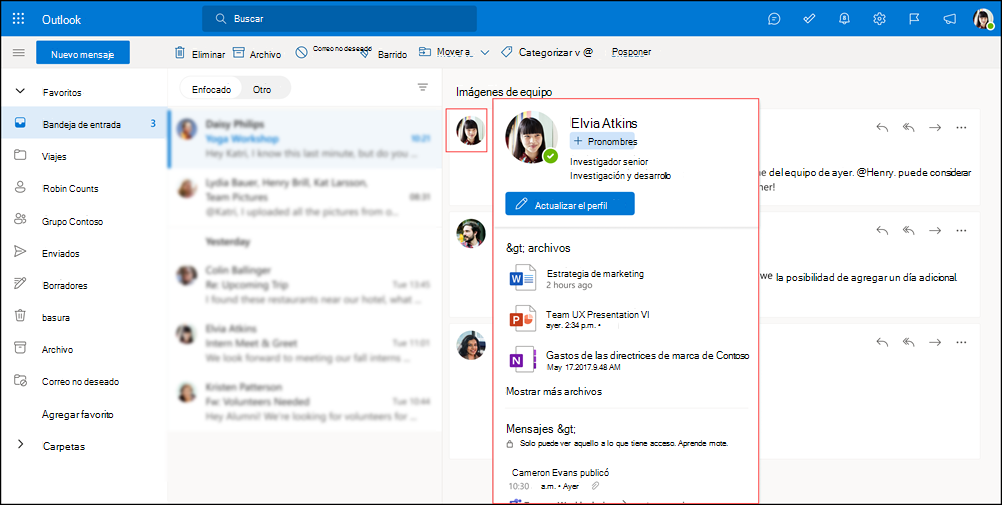Pronombres en tu perfil en Microsoft 365

Usar correctamente el pronombre de alguien es una de las formas más básicas de demostrar que valoramos ser inclusivos y respetuosos. Cuando se nos hace referencia con el pronombre incorrecto, puede hacernos sentirnos irrespetuosos, invalidados y alienados. En un lugar de trabajo multicultural híbrido, el simple acto de usar los pronombres adecuados para los demás puede ayudar a generar confianza y mejorar la comunicación entre compañeros. Si el administrador ha activado los pronombres en su organización, tiene la opción de incluirlos en su tarjeta de perfil. Si su organización tiene usuarios con una licencia de Microsoft 365 Copilot, Copilot tendrá acceso a los pronombres de su perfil y usará los pronombres disponibles en el momento de escribir al generar el texto que hace referencia a usted. Los pronombres de su perfil son visibles para las personas de su trabajo o escuela, incluidas las cuentas de invitado. El texto generado por Microsoft 365 Copilot se puede usar en resumen de reuniones, correos electrónicos de Outlook, chats de Teams y otros artefactos.
¿Qué son los pronombres?
Los pronombres son las palabras que usamos para reemplazar el nombre de una persona en una frase, como "él", "ella" o "ellos" en inglés.
Ejemplos:
-
Solicitaron indicaciones
-
Les dije que la reunión es a las 9 a.m.
-
Esta oficina es suya
-
Él asistirá
Si compartir o mostrar públicamente pronombres siempre depende de un individuo. Los pronombres nunca deben asignarse a una persona por otra persona. Corresponde a la persona que los use decidir cuándo, dónde y qué pronombres se usarán, incluida la opción de usar esta característica. Conocer el pronombre de alguien no siempre equivale a conocer su identidad de género. Es importante destacar que elegir usar la característica pronombres como usuario individual debe ser opcional, no obligatorio.
Es importante tener en cuenta que, para las personas transgénero y no binarias, cubrir las demandas en el lugar de trabajo, en la escuela o en otros contextos, puede resultar más cómodo no compartir sus pronombres. Tenga en cuenta cualquier legislación local, normativa o normas culturales aplicables que puedan suponer riesgos adicionales para las personas transgénero o no binarias a medida que considere si aprovechar la característica de pronombres.
Agregar, cambiar o eliminar pronombres en el perfil en Microsoft 365
-
Seleccione su imagen de perfil en la esquina superior derecha de Teams y, a continuación, seleccione su nombre o dirección de correo electrónico.
-
En la tarjeta de perfil, selecciona + Pronombres o los pronombres enumerados debajo de tu nombre.
-
Para agregar o cambiar los pronombres, seleccione uno de los ejemplos (solo disponible en inglés) o escriba uno propio. Para eliminar, quite los pronombres.
Nota: Los pronombres deben tener 60 caracteres o menos, incluidos los espacios.
-
Selecciona Guardar para actualizar tu perfil. Seleccione Cancelar si no desea guardar los cambios. En el ejemplo siguiente, Elvia Atkins ha elegido She/Her como sus pronombres. Los cambios se actualizan y se reflejan en la tarjeta de perfil inmediatamente después de seleccionar Guardar.
-
Selecciona Entendido para salir del cuadro de diálogo de confirmación.
-
Abra Teams en su dispositivo móvil y seleccione su imagen de perfil. Se mostrará la tarjeta de perfil.
-
En la tarjeta de perfil, selecciona + Pronombres o los pronombres enumerados debajo de tu nombre.
-
Para agregar o cambiar los pronombres, seleccione uno de los ejemplos (solo disponible en inglés) o escriba uno propio. Para eliminar, quite los pronombres.
Nota: Los pronombres deben tener 60 caracteres o menos, incluidos los espacios.
-
Selecciona Guardar para actualizar tu perfil. Seleccione Cancelar si no desea guardar los cambios. Los cambios se actualizan y reflejan en la tarjeta de perfil inmediatamente.
-
Abra Outlook en la Web y seleccione su nombre o imagen de perfil en Correo o Calendario de Outlook.
Nota: La característica pronombres no está disponible en el portal Mi cuenta de Outlook.
-
En la tarjeta de perfil, selecciona + Pronombres o los pronombres enumerados debajo de tu nombre.
-
Para agregar o cambiar los pronombres, seleccione uno de los ejemplos (solo disponible en inglés) o escriba uno propio. Para eliminar, quite los pronombres.
Nota: Los pronombres deben tener 60 caracteres o menos, incluidos los espacios.
-
Selecciona Guardar para actualizar tu perfil. Seleccione Cancelar si no desea guardar los cambios. En el ejemplo siguiente, Elvia Atkins ha elegido She/Her como sus pronombres. Los cambios se actualizan y se reflejan en la tarjeta de perfil inmediatamente después de seleccionar Guardar.
-
Selecciona Entendido para salir del cuadro de diálogo de confirmación.
Vea también
Procedimientos recomendados para los pronombres
Preguntas más frecuentes sobre los pronombres
Tarjetas de perfil en Microsoft 365